ต้องการเชื่อมต่อโมเดลภาษาขนาดใหญ่ (LLM) ที่คุณชื่นชอบเข้ากับเซิร์ฟเวอร์ Model Context Protocol (MCP) โดยไม่ต้องพึ่งพาคลาวด์หรือเสียค่าสมัครสมาชิกใช่ไหม? คุณมาถูกที่แล้ว! ด้วยเครื่องมือ CLI ที่ชื่อว่า Director คุณสามารถเชื่อมต่อ LLM ใดๆ กับเซิร์ฟเวอร์ MCP ใดๆ ได้ในเครื่องของคุณ โดยใช้เครื่องมือโอเพนซอร์ส ในคู่มือนี้ เราจะแนะนำคุณเกี่ยวกับการตั้งค่า Director, การกำหนดค่าพร็อกซี MCP และการเชื่อมโยงกับไคลเอนต์ต่างๆ เช่น Claude, Cursor หรือ VS Code เมื่อเสร็จสิ้น คุณจะสามารถสอบถาม Hacker News หรือโพสต์ลง Slack ได้อย่างง่ายดาย—ทั้งหมดนี้ทำได้จากเครื่องของคุณเอง มาเริ่มกันเลย!
ต้องการแพลตฟอร์มแบบครบวงจรสำหรับทีมพัฒนาของคุณเพื่อทำงานร่วมกันด้วย ประสิทธิภาพสูงสุด ใช่ไหม?
Apidog ตอบสนองความต้องการทั้งหมดของคุณ และ แทนที่ Postman ในราคาที่ย่อมเยาลงมาก!
Director คืออะไร และทำไมต้องใช้มัน?
Director เป็นเครื่องมือ CLI แบบโอเพนซอร์สที่เปิดตัวในเดือนกรกฎาคม 2025 ซึ่งช่วยให้การเชื่อมต่อ LLM กับเซิร์ฟเวอร์ MCP ง่ายขึ้น MCP ซึ่งเปิดตัวโดย Anthropic ในเดือนพฤศจิกายน 2024 เป็นโปรโตคอลมาตรฐานสำหรับการเชื่อมโยง LLM กับแหล่งข้อมูลภายนอกและเครื่องมือต่างๆ คล้ายกับ "USB-C สำหรับ AI" ไม่ว่าคุณจะดึงเรื่องราวเด่นจาก Hacker News หรือโพสต์สรุปไปยัง Slack, Director ทำให้การตั้งค่าพร็อกซี MCP ในเครื่องและการจัดการเซิร์ฟเวอร์และไคลเอนต์หลายตัวเป็นเรื่องง่าย มันฟรี เน้นความเป็นส่วนตัว และสมบูรณ์แบบสำหรับนักพัฒนาที่ต้องการควบคุมเวิร์กโฟลว์ AI ของตนเอง พร้อมที่จะดำดิ่งลงไปหรือยัง?
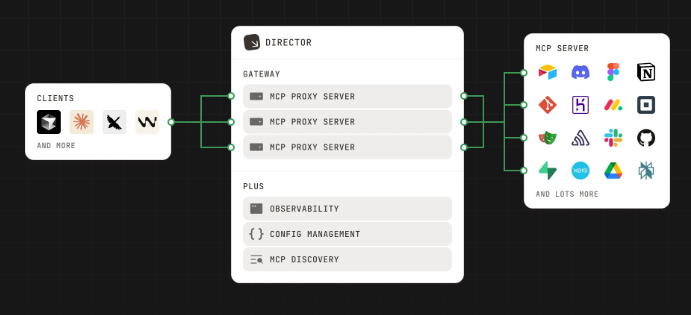
ขั้นตอนที่ 1: ติดตั้งเครื่องมือ Director CLI
มาทำให้ Director ทำงานบนเครื่องของคุณกัน คุณสามารถติดตั้งในเครื่องผ่าน npm เพื่อการตั้งค่าที่รวดเร็ว ไม่ต้องใช้เบราว์เซอร์ หรือใช้วิธี curl ดั้งเดิมเพื่อความยืดหยุ่น
ตัวเลือกที่ 1: ติดตั้งผ่าน npm
- เปิด Terminal:
- เปิดเทอร์มินัลที่คุณชื่นชอบ (macOS, Linux หรือ Windows WSL2) ตรวจสอบให้แน่ใจว่าได้ติดตั้ง Node.js 20+ แล้ว (nodejs.org)
2. ติดตั้ง Director:
- รัน:
npm install -g @director.run/cli
นี่จะติดตั้ง Director CLI ทั่วโลก
3. เริ่ม Gateway:
- เปิดใช้งานเกตเวย์ของ Director:
director serve
นี่จะเริ่มเซิร์ฟเวอร์ในเครื่องที่ http://localhost:8080
4. เปิด Studio:
- เปิดอินเทอร์เฟซการกำหนดค่าในเบราว์เซอร์ของคุณ:
director studio
นี่จะเปิด UI ของ Director สำหรับการตั้งค่าพร็อกซี
ตัวเลือกที่ 2: ติดตั้งผ่าน Curl
- ติดตั้ง Director:
- รัน:
curl -LsSf https://director.run/install.sh | sh
นี่จะดึงไบนารี Director ล่าสุดและตั้งค่าใน PATH ของคุณ
2. เริ่ม Quickstart:
- เปิดอินเทอร์เฟซการกำหนดค่า:
director quickstart
นี่จะเปิดหน้าต่างเบราว์เซอร์ที่ http://localhost:8080
เคล็ดลับมืออาชีพ: หากเบราว์เซอร์ไม่เปิด ให้ตรวจสอบ URL ในเทอร์มินัล หรือไปที่ http://localhost:8080 ตรวจสอบให้แน่ใจว่าพอร์ต 8080 ว่าง (lsof -i :8080)
ขั้นตอนที่ 2: กำหนดค่าเซิร์ฟเวอร์พร็อกซี MCP
คุณสามารถตั้งค่าเซิร์ฟเวอร์พร็อกซี MCP โดยใช้ UI ของเบราว์เซอร์ของ Director หรือ CLI พร็อกซีทำหน้าที่เป็นตัวกลาง โดยส่งคำขอ LLM ไปยังเซิร์ฟเวอร์ MCP เช่น Hacker News หรือ Slack มาสำรวจทั้งสองวิธีกัน
ตัวเลือกที่ 1: กำหนดค่าผ่าน Browser UI
- สร้างพร็อกซี:
- ในอินเทอร์เฟซเบราว์เซอร์ของ Director (
http://localhost:8080) คลิก Create Proxy Server - ตั้งชื่อ เช่น
my-proxyนี่คือศูนย์กลางของคุณสำหรับการเชื่อมต่อเซิร์ฟเวอร์และไคลเอนต์ MCP
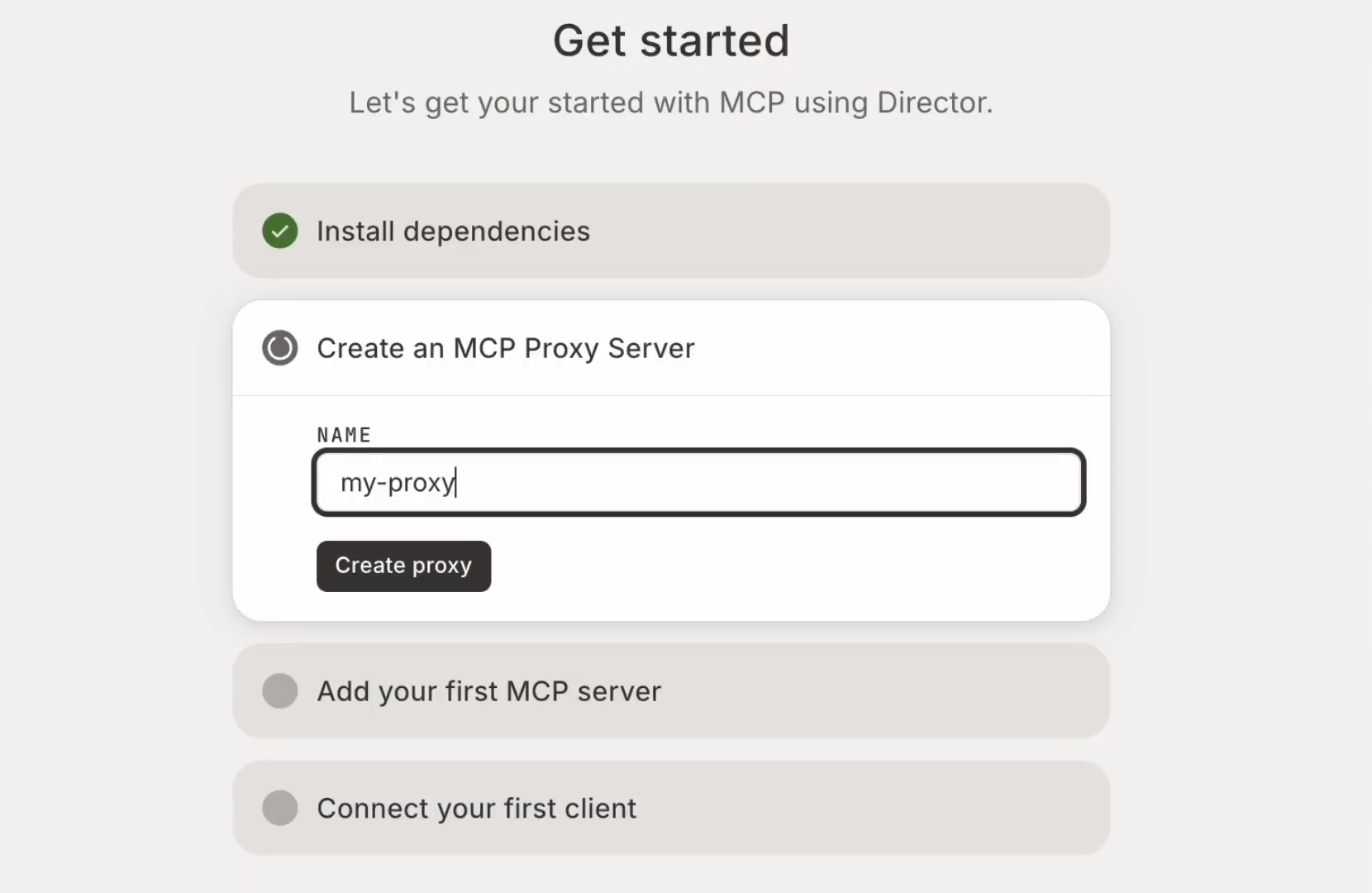
2. เพิ่มเซิร์ฟเวอร์ MCP:
- ค้นหา Hacker News MCP server ในแถบค้นหา
- คลิก Add to Proxy ไม่จำเป็นต้องมีการกำหนดค่าเพิ่มเติมสำหรับ Hacker News—พร้อมใช้งานได้ทันที!
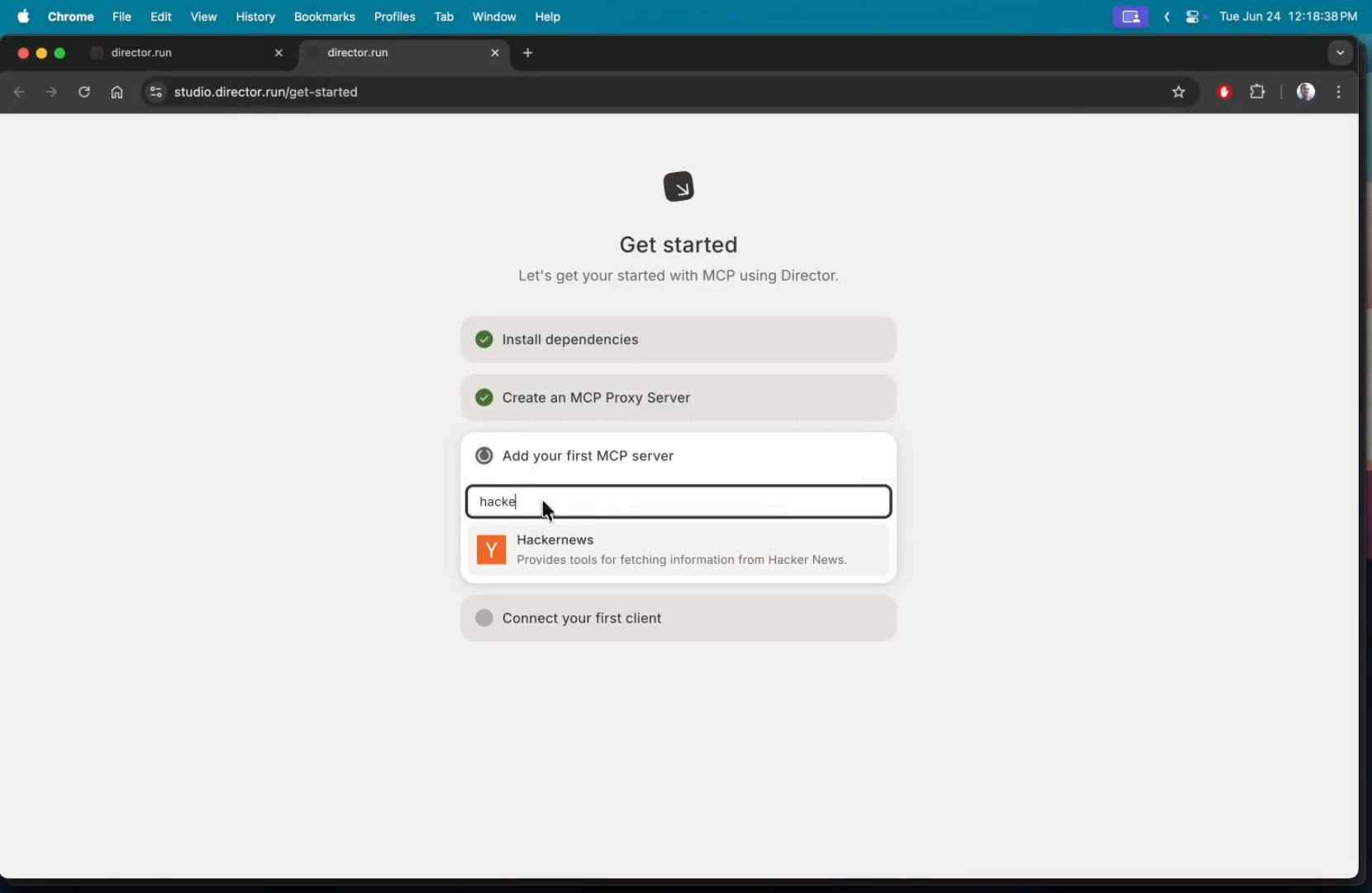
3. บันทึกและปรับใช้:
- บันทึกการตั้งค่าของคุณ Director จะเริ่มพร็อกซีในเครื่อง
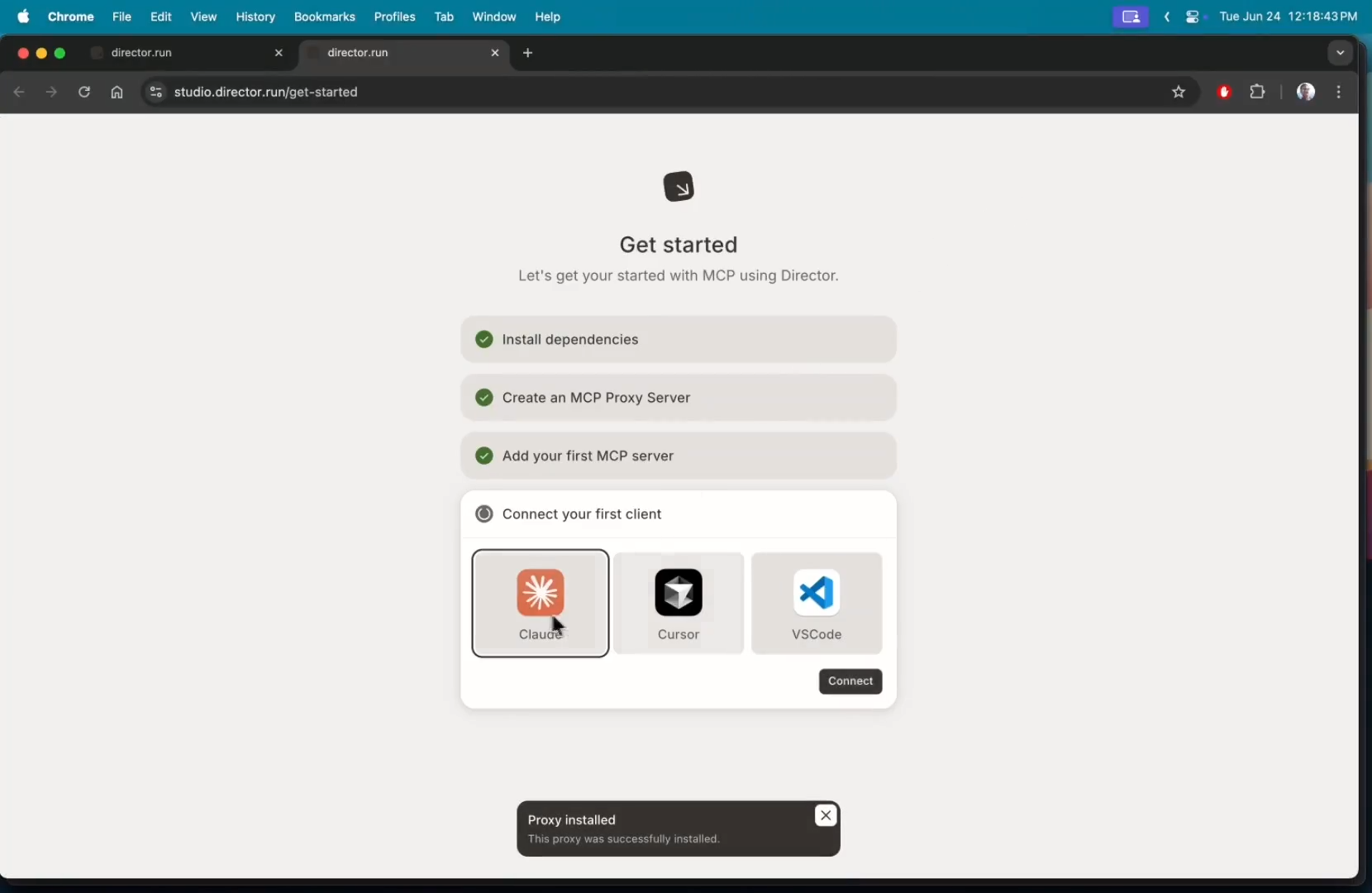
ตัวเลือกที่ 2: กำหนดค่าผ่าน CLI
- เริ่ม Gateway:
- ตรวจสอบให้แน่ใจว่า Director กำลังทำงาน:
director serve
2. สร้างพร็อกซี:
- รัน:
director create my-first-proxy
นี่จะตั้งค่าพร็อกซีชื่อ my-first-proxy
3. เพิ่มเซิร์ฟเวอร์ MCP:
- เพิ่มเซิร์ฟเวอร์ Hacker News (หรือเซิร์ฟเวอร์อื่น เช่น
fetch):
director add fetch --target=my-first-proxy
เซิร์ฟเวอร์ fetch เป็นเซิร์ฟเวอร์ MCP ที่เรียบง่ายสำหรับการทดสอบ คล้ายกับ Hacker News
4. เชื่อมต่อไคลเอนต์:
- เชื่อมโยงพร็อกซีกับไคลเอนต์ MCP ของคุณ:
director connect my-first-proxy --target=claude
director connect my-first-proxy --target=cursor
- พิมพ์รายละเอียดการเชื่อมต่อด้วยตนเองหากจำเป็น:
director connect my-first-proxy
ทำไมต้อง Hacker News หรือ Fetch? เซิร์ฟเวอร์เหล่านี้เป็นเซิร์ฟเวอร์ MCP ที่มีน้ำหนักเบาซึ่งเปิดเผยเครื่องมือสำหรับการดึงข้อมูล (เช่น เรื่องราวเด่น) ทำให้เหมาะสำหรับการทดสอบ
ขั้นตอนที่ 3: เชื่อมต่อไคลเอนต์ MCP ของคุณ
ตอนนี้ มาเชื่อมต่อไคลเอนต์ LLM ของคุณ (Claude Desktop, Cursor หรือ VS Code) เข้ากับพร็อกซีกัน เราจะใช้ Claude Desktop เป็นตัวอย่าง แต่กระบวนการจะคล้ายกันสำหรับโปรแกรมอื่นๆ
- เปิด Claude Desktop:
- เปิด Claude Desktop และไปที่ส่วน Tools
- ค้นหา Director และเลือกพร็อกซีของคุณ (
my-first-proxyหรือmy-proxy) - คุณจะเห็นเครื่องมือจากเซิร์ฟเวอร์ Hacker News หรือ fetch เช่น
list_top_storiesภายใต้director_my-first-proxy
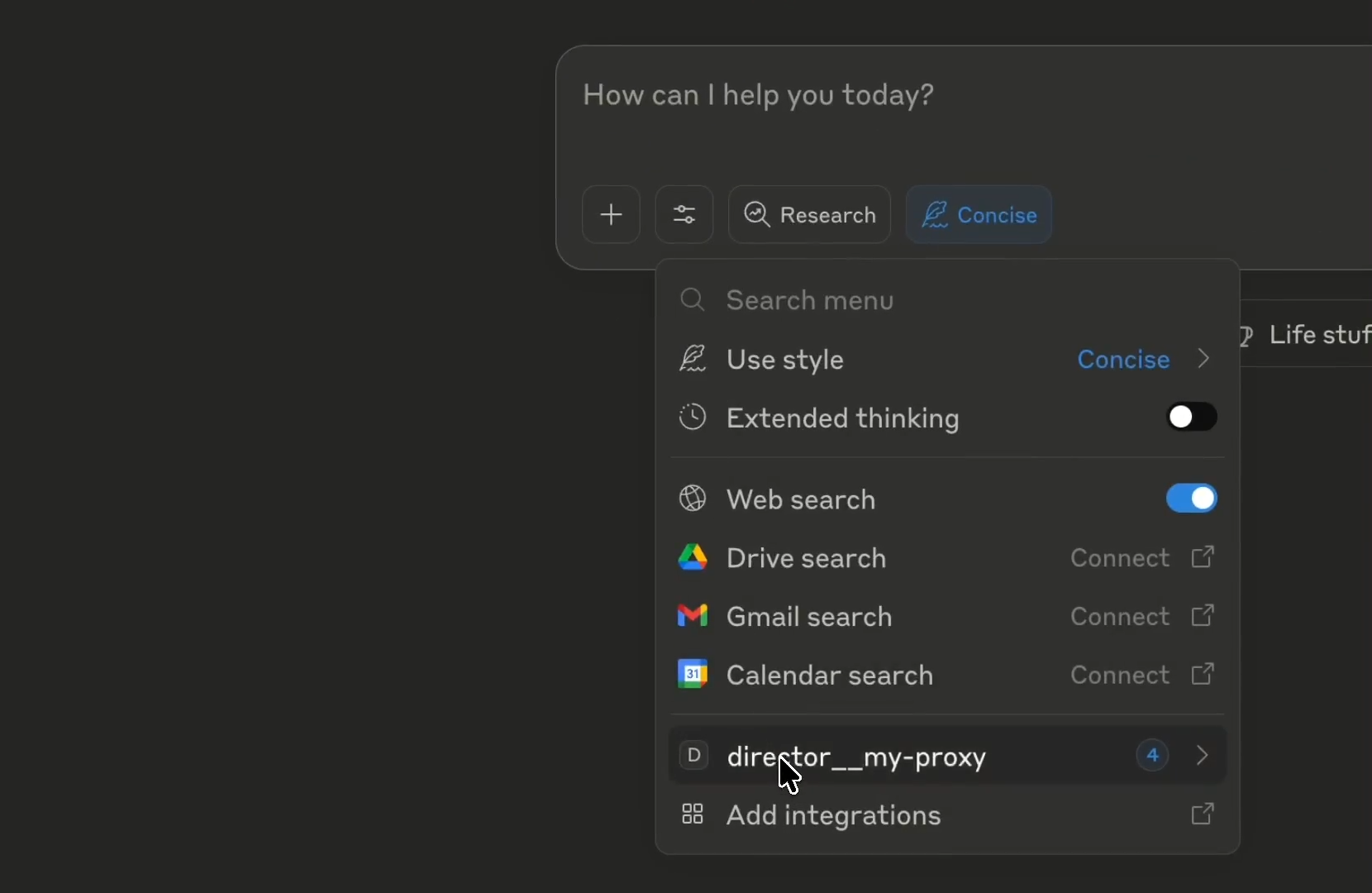
2. ทดสอบ:
- ใน Claude Desktop ลอง:
ให้ฉันดูรายการเรื่องราวเด่นบน Hacker News โดยใช้เซิร์ฟเวอร์ MCP ของฉัน
- Claude จะเรียกใช้เครื่องมือผ่าน Director และคุณจะเห็นผลลัพธ์ในการแชท ตรวจสอบเทอร์มินัลของคุณสำหรับบันทึก Director ที่แสดงการเรียกใช้เครื่องมือ
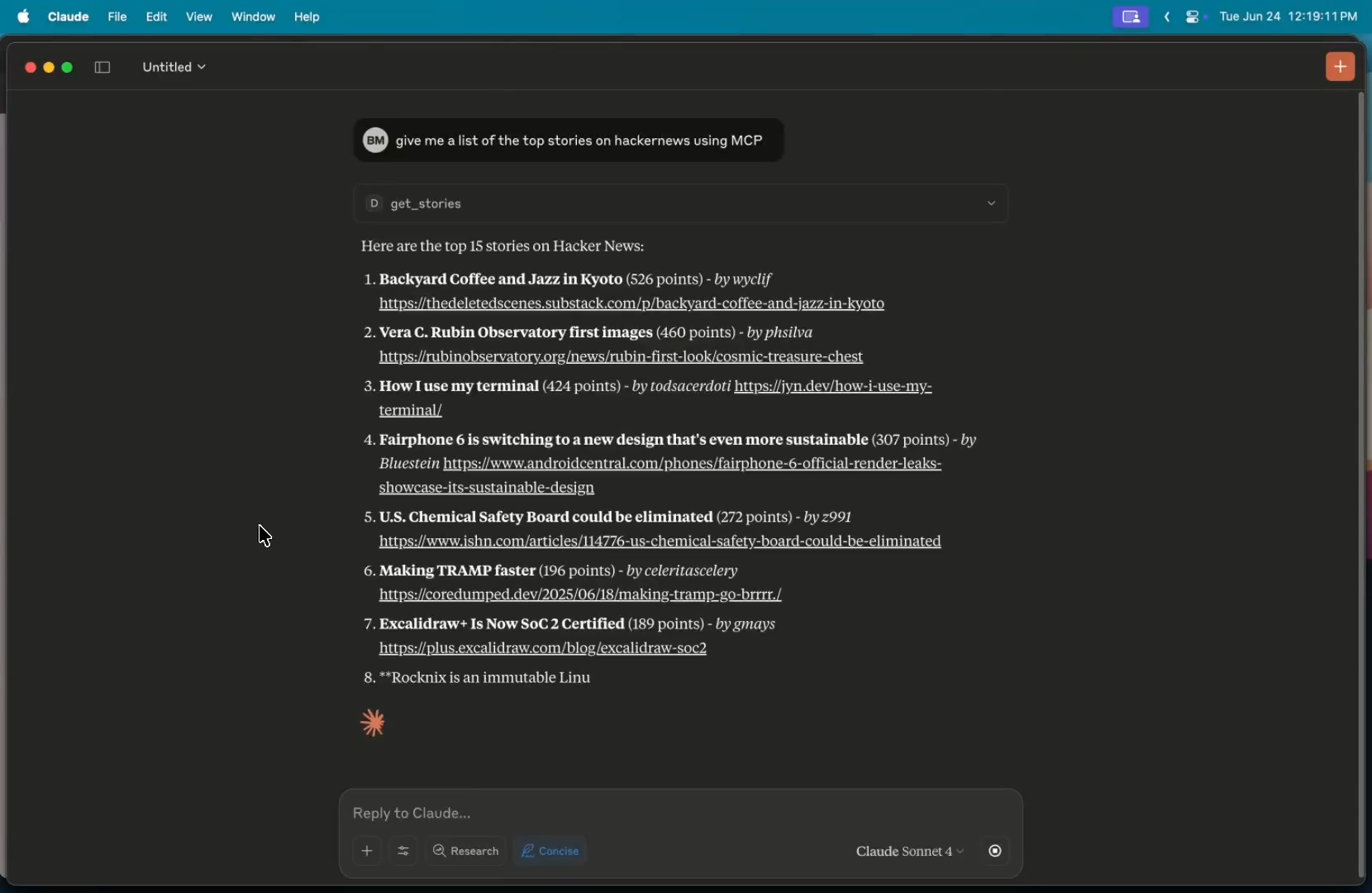
เกิดอะไรขึ้น? Director จะส่งคำขอของ Claude ไปยังเซิร์ฟเวอร์ MCP ดึงข้อมูล และส่งกลับไปยัง Claude—ทั้งหมดนี้ทำได้ในเครื่องและเป็นโอเพนซอร์ส
ขั้นตอนที่ 4: เพิ่มเซิร์ฟเวอร์ MCP เพิ่มเติม (เช่น Slack)
ต้องการขยายการตั้งค่าของคุณหรือไม่? มาเพิ่ม Slack MCP server ไปยังพร็อกซีของคุณ ซึ่งต้องมีการกำหนดค่าเพิ่มเติม แต่ทำได้ง่ายดายด้วย Director
- เข้าถึง Director:
- ใช้ UI ของเบราว์เซอร์ (
http://localhost:8080) หรือ CLI - Browser: เลือกพร็อกซีของคุณ (
my-first-proxy) และคลิก Add MCP Server - CLI: รัน:
director add slack --target=my-first-proxy
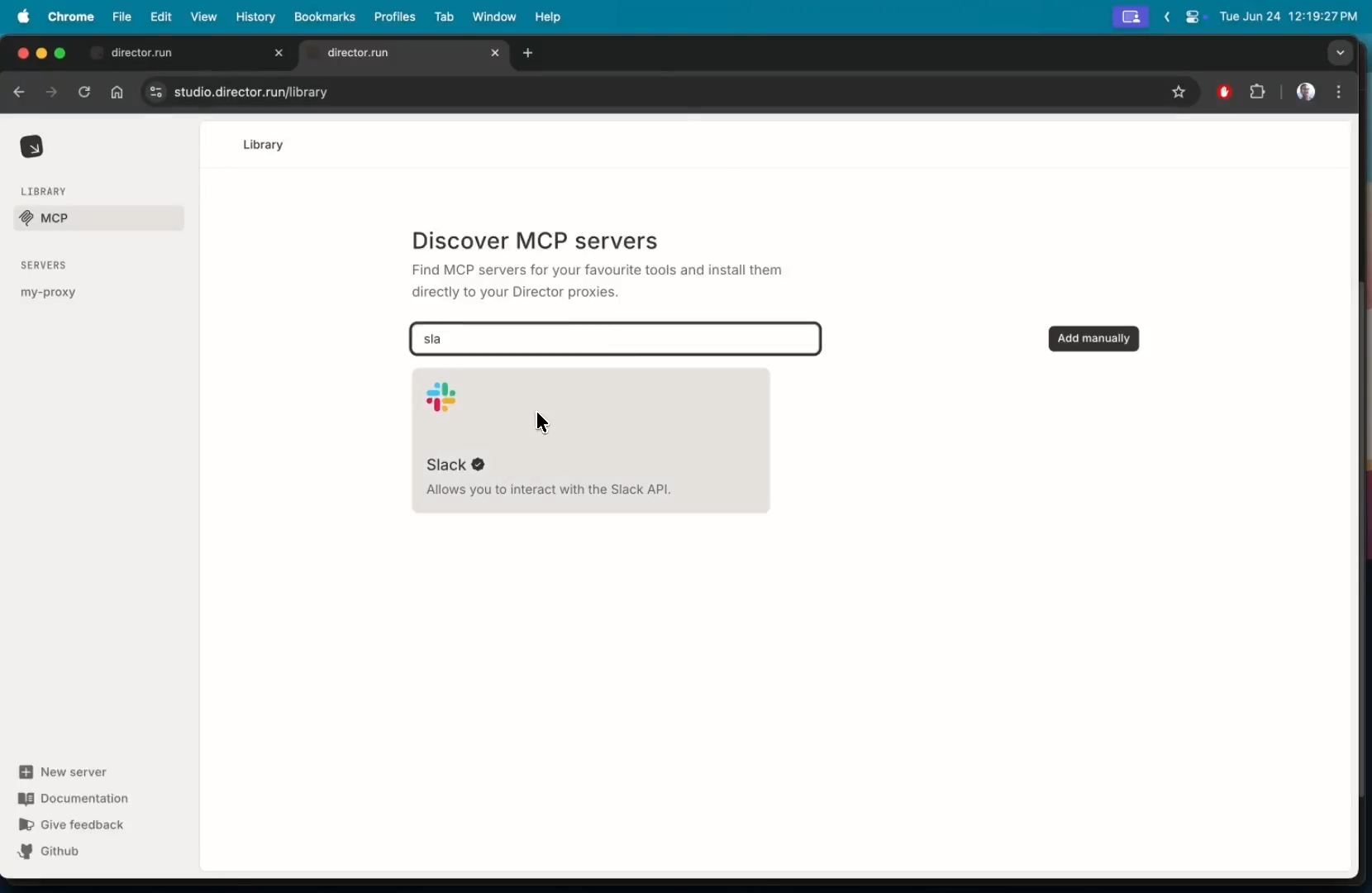
2. กำหนดค่า Slack:
- Slack ต้องการการยืนยันตัวตน Director จะแจ้งให้ป้อน:
- API Token: สร้างแอปบอท Slack ที่ api.slack.com/apps โดยมีขอบเขต
chat:writeและchannels:read - Channel ID: ระบุช่องเป้าหมาย (เช่น
#general) - ใน UI ของเบราว์เซอร์ ให้ป้อนข้อมูลเหล่านี้ในช่องการกำหนดค่า สำหรับ CLI ให้ส่งเป็นแฟล็ก:
director add slack --target=my-first-proxy --api-token=your-slack-token --channel-id=C123456
- บันทึกหรือกด Add to Proxy
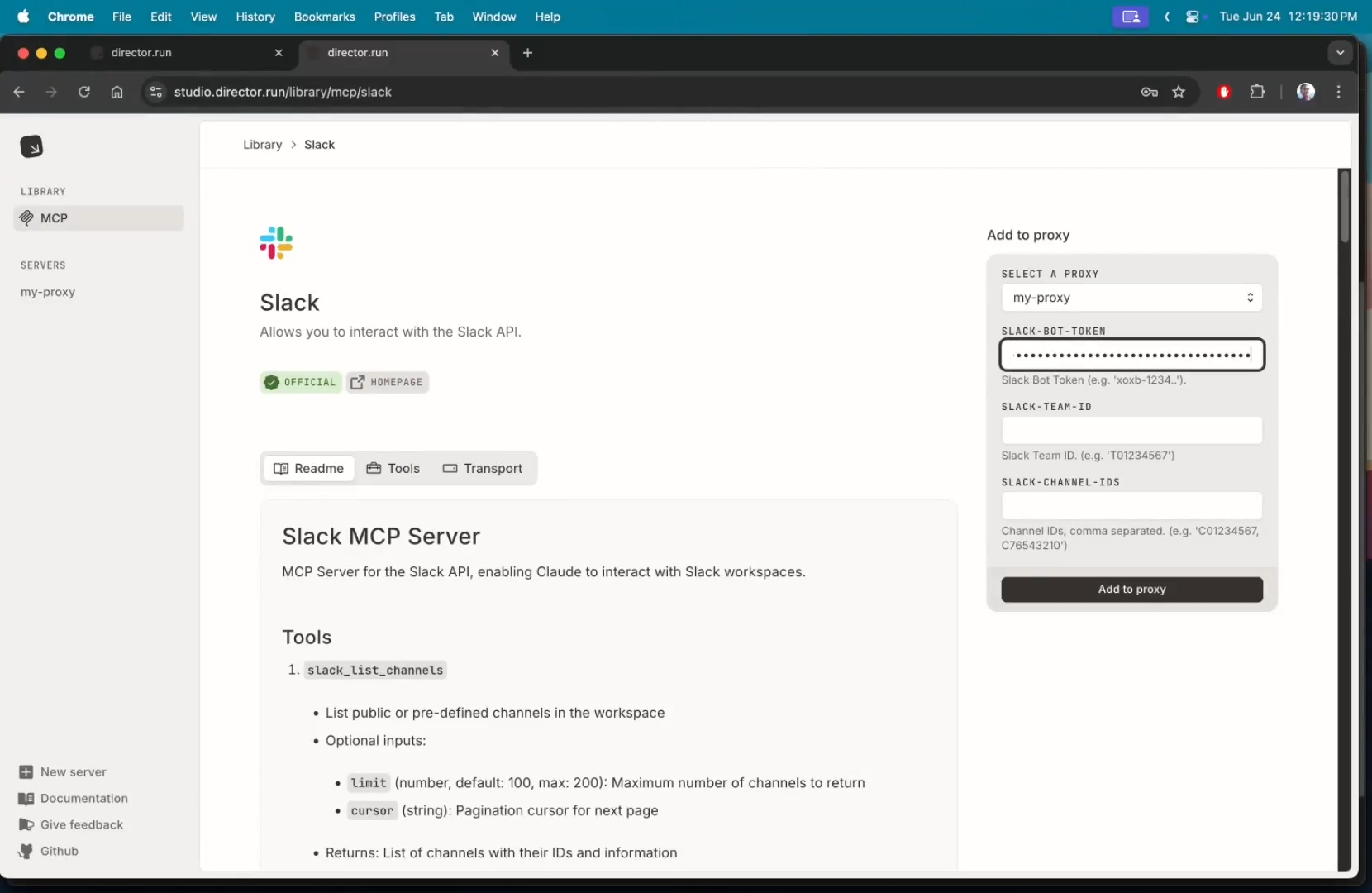
3. ตรวจสอบใน Claude Desktop:
- รีเฟรชส่วน Tools ของ Claude Desktop ภายใต้
director_my-first-proxy - เครื่องมือ Slack ใหม่ (เช่น
post_message) จะปรากฏขึ้นพร้อมกับเครื่องมือ Hacker News - ทดสอบด้วย:
ให้ฉันดูรายการเรื่องราวเด่นบน Hacker News สรุป และโพสต์ลง Slack
- Claude จะดึงเรื่องราว สรุป และโพสต์ลง Slack ตรวจสอบบันทึกเทอร์มินัลของ Director หรือ
director logs my-first-proxyเพื่อยืนยัน
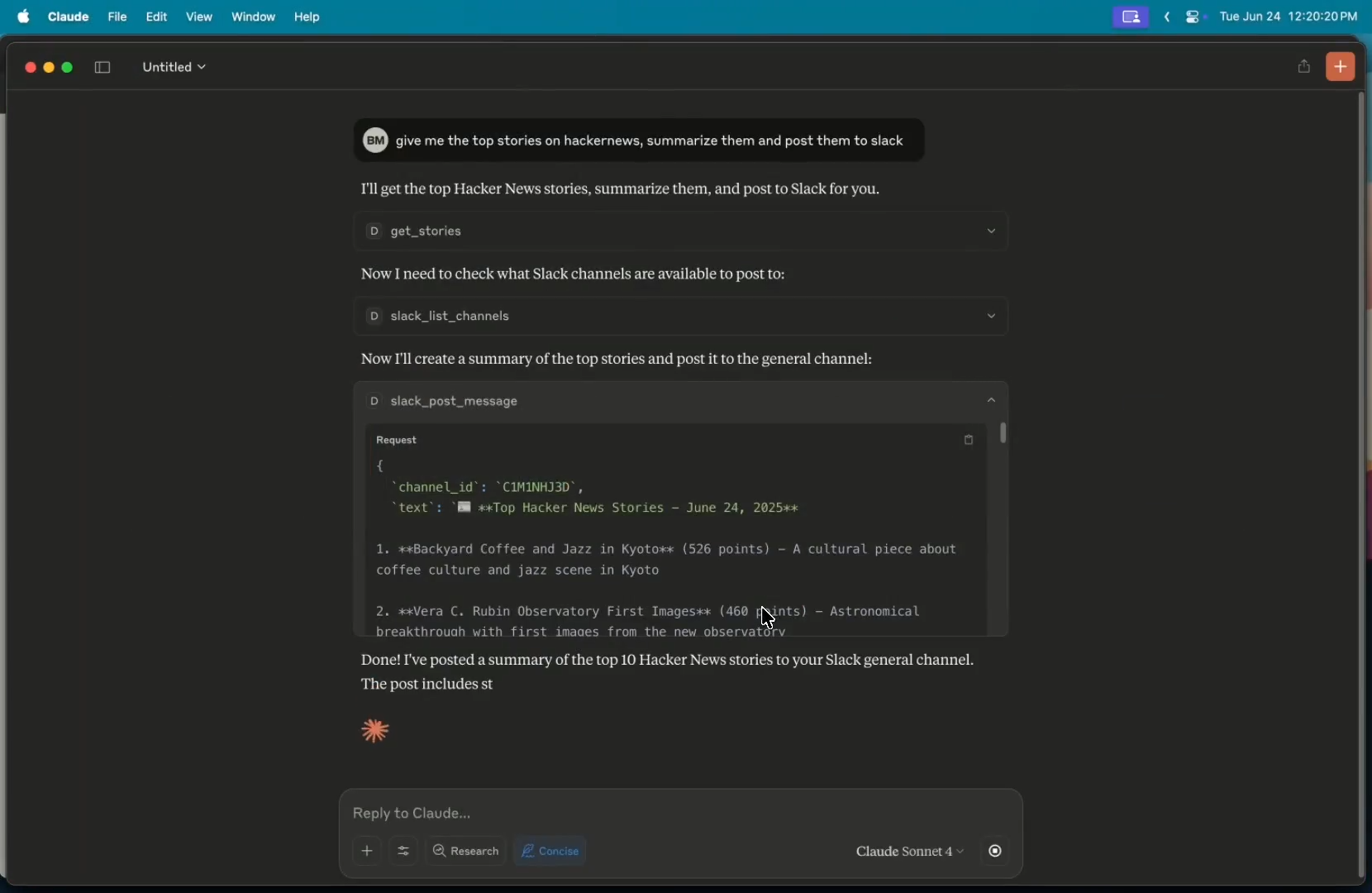
ทำไม Slack ถึงต้องการการกำหนดค่าเพิ่มเติม? เซิร์ฟเวอร์ MCP ของ Slack โต้ตอบกับ API ภายนอก ซึ่งต้องใช้โทเค็นที่ปลอดภัย Director จัดการสิ่งนี้ได้อย่างราบรื่นผ่าน UI หรือ CLI
ขั้นตอนที่ 5: ขยายขนาดด้วยเซิร์ฟเวอร์และไคลเอนต์หลายตัว
Director โดดเด่นเมื่อจัดการเซิร์ฟเวอร์และไคลเอนต์ MCP หลายตัว นี่คือวิธีขยายขนาด:
- เพิ่มเซิร์ฟเวอร์เพิ่มเติม:
- ใช้ UI ของเบราว์เซอร์หรือ CLI เพื่อเพิ่มเซิร์ฟเวอร์เช่น GitHub MCP (สำหรับการจัดการ repo) หรือ MongoDB MCP (สำหรับการสอบถามฐานข้อมูล) สำหรับ CLI:
director add github --target=my-first-proxy --api-token=your-github-token
- UI ของ Director จะแนะนำคุณตลอดการกำหนดค่าที่จำเป็น (เช่น คีย์ API หรือโทเค็น OAuth)
- เชื่อมต่อไคลเอนต์หลายตัว:
- เชื่อมโยงไคลเอนต์เพิ่มเติมเช่น Cursor หรือ VS Code:
director connect my-first-proxy --target=cursor
director connect my-first-proxy --target=vscode
- สำหรับ Cursor ให้เพิ่มลงใน
~/.cursor/mcp.json:
{
"mcpServers": {
"director_my-first-proxy": {
"command": "director",
"args": ["proxy", "my-first-proxy"]
}
}
}
- สำหรับ VS Code ให้ติดตั้ง Director MCP Extension จาก marketplace และเลือก
my-first-proxy - จัดการพร็อกซี:
- สร้างพร็อกซีแยกต่างหากสำหรับโปรเจกต์ต่างๆ (เช่น
work-proxy,personal-proxy):
director create work-proxy
- แสดงรายการพร็อกซีด้วย:
director list-proxies
เคล็ดลับมืออาชีพ: สำหรับการใช้งาน CLI โดยละเอียด ให้ตรวจสอบ CLI Reference
การแก้ไขปัญหาทั่วไป
- Director ไม่เริ่มทำงาน? ตรวจสอบให้แน่ใจว่าพอร์ต 8080 ว่าง (
lsof -i :8080) และติดตั้ง Node.js สำหรับการตั้งค่า npm ลองรันdirector serveอีกครั้ง - ไม่พบเซิร์ฟเวอร์ MCP? ตรวจสอบว่าเซิร์ฟเวอร์มีอยู่ในดัชนีการค้นหาของ Director หรือตรวจสอบการพิมพ์ผิด เซิร์ฟเวอร์บางตัวต้องการอินเทอร์เน็ตสำหรับการตั้งค่าเริ่มต้น
- ข้อผิดพลาดในการยืนยันตัวตน? ยืนยันคีย์/โทเค็น API ในการกำหนดค่าของ Director สำหรับ Slack ตรวจสอบให้แน่ใจว่าบอทมีสิทธิ์
chat:write - ไคลเอนต์ไม่เห็นเครื่องมือ? รีสตาร์ทไคลเอนต์ของคุณ หรือสลับพร็อกซีใน Director (
director restart my-first-proxy) - การตอบสนองช้า? เซิร์ฟเวอร์ MCP ในเครื่องขึ้นอยู่กับฮาร์ดแวร์ของคุณ ใช้ RAM 16GB+ และ CPU ที่ดีสำหรับเซิร์ฟเวอร์ที่ซับซ้อนเช่น GitHub
ทำไมต้องใช้ Director สำหรับการเชื่อมต่อ MCP?
Director เป็นความฝันของนักพัฒนาสำหรับเวิร์กโฟลว์ AI ในเครื่อง นี่คือเหตุผลที่มันยอดเยี่ยม:
- พลังโอเพนซอร์ส: ได้รับอนุญาตภายใต้ MIT และมีดาวบน GitHub มากกว่า 1.8k Director มีความโปร่งใสและขับเคลื่อนโดยชุมชน
- เน้นความเป็นส่วนตัวเป็นอันดับแรก: ทำงานในเครื่อง ทำให้ข้อมูลของคุณปลอดภัย
- การตั้งค่าที่ยืดหยุ่น: รองรับเซิร์ฟเวอร์ MCP หลายตัว (Hacker News, Slack, GitHub) และไคลเอนต์ (Claude, Cursor, VS Code) ผ่าน UI หรือ CLI
- ใช้งานง่าย: ทำให้การกำหนดค่าที่ซับซ้อน (เช่น OAuth ของ Slack) ง่ายขึ้นด้วยอินเทอร์เฟซที่ใช้งานง่าย
ผู้ใช้เน้นความหลากหลายของ Director โดยระบุว่ามัน "ทำให้การตั้งค่า MCP รู้สึกเหมือนเวทมนตร์" สำหรับ Claude Code ไม่ว่าคุณจะเป็นนักพัฒนาเดี่ยวหรือกำลังสร้าง AI ระดับองค์กร Director ช่วยประหยัดเวลาและลดความยุ่งยาก
บทสรุป
ตอนนี้คุณพร้อมแล้วที่จะเชื่อมต่อ LLM ใดๆ กับเซิร์ฟเวอร์ MCP ใดๆ โดยใช้ Director! ตั้งแต่การดึงเรื่องราว Hacker News ไปจนถึงการโพสต์สรุป Slack คุณมีขุมพลัง AI แบบโอเพนซอร์สในเครื่องอยู่แค่ปลายนิ้ว ลองใช้เซิร์ฟเวอร์ MCP เพิ่มเติม ปรับแต่งพร็อกซีของคุณ หรือแบ่งปันการตั้งค่าของคุณในความคิดเห็น มาทำให้การปฏิวัติ AI เป็นแบบท้องถิ่นและเปิดกว้างกันเถอะ—ขอให้สนุกกับการเขียนโค้ด!
ต้องการแพลตฟอร์มแบบครบวงจรสำหรับทีมพัฒนาของคุณเพื่อทำงานร่วมกันด้วย ประสิทธิภาพสูงสุด ใช่ไหม?
Apidog ตอบสนองความต้องการทั้งหมดของคุณ และ แทนที่ Postman ในราคาที่ย่อมเยาลงมาก!
